كجهاز كمبيوتر أيها اللاعب، من المحتمل أنك شعرت بالألم الناتج عن تزايد حجم الملفات في ألعاب اليوم —بوابة بلدور 3 و ريد ديد ريدمبشن 2 كل منها حوالي 150 غيغابايت، على سبيل المثال. تصبح هذه الألعاب العملاقة أكثر إزعاجًا على وحدات التحكم المحمولة مثل Valve’s Steam Deck.
ومع ذلك، لا يجب أن تكون أحجام الملفات الضخمة مصدر إزعاج. سواء اخترت الإصدارات 64 أو 256 أو 512 جيجابايت من كمبيوتر الألعاب المحمول من Valve، أو كنت تفكر في الحصول على جهاز Steam Deck OLED الجديد بتكوين 512 جيجابايت أو 1 تيرابايت، فإن محرك الأقراص ذو الحالة الصلبة داخل وحدة التحكم قابل للترقية. من خلال إضافة محرك أقراص ذو سعة أكبر إلى فتحة SSD الداخلية لجهاز Steam Deck، يمكنك قضاء وقت أقل في تبديل بطاقات microSD والألعاب والمزيد من الوقت في تشغيلها فعليًا.
إن تثبيت محرك أقراص M.2 SSD جديد في Steam Deck ليس بالأمر الصعب للغاية، ولكن إذا لم تكن من محبي الكمبيوتر الشخصي، فقد تجد صعوبة في ذلك (خاصة بالنسبة لطراز OLED). نحن هنا لإرشادك خطوة بخطوة خلال العملية — لكل من الإصدار الأصلي من Deck وإصدار OLED. ثق بنا، الأمر يستحق كل هذا الجهد.
الخطوة 1: اختر محرك أقراص متوافقًا وقم بإعداد سطح السفينة الخاص بك
قبل شراء SSD، ستحتاج إلى التأكد من توافقه مع جهاز Steam Deck الخاص بك. يأخذ كلا الطرازين الإصدار 2230 من M.2 NVMe SSD، وهو عامل الشكل الأكثر إحكاما – وهو مثالي للتركيب في المساحات الضيقة للأجزاء الداخلية لـ Steam Deck.
بالنسبة لهذا الدليل، أستخدم محرك الأقراص WD_BLACK SN770M NVMe™ SSD، والذي يأتي بسعات تخزينية تبلغ 500 جيجابايت و1 تيرابايت و2 تيرابايت. للحفاظ على برودة SSD الجديد وتشغيله على النحو الأمثل، ستحتاج أيضًا إلى الحصول على مشتت حراري. لقد اخترت هذا الخيار النحاسي المزود بوسادات حرارية، والذي يأتي أيضًا مع جميع الأدوات التي ستحتاجها لتثبيت SSD في Steam Deck الأصلي. إذا كان لديك OLED، فستحتاج أيضًا إلى الحصول على مفك براغي نجمي (مثل T6 في خيار الأدوات المتعددة هذا) لإزالة البراغي الموجودة على اللوحة الخلفية والداخلية. بمجرد تثبيت SSD الجديد، ستحتاج إلى تحميله بالبرنامج المناسب، الأمر الذي يتطلب بعض الأجهزة الإضافية مثل الكمبيوتر ومحرك الأقراص المحمول ولوحة المفاتيح السلكية ولوحة وصل USB.
قبل البدء في تفكيك سطح السفينة الخاص بك، تأكد من أن المساحة التي تستخدمها مضاءة جيدًا ونظيفة بشكل مثالي من أي شيء مثل الغبار وشعر الحيوانات الأليفة. ثم تحقق لمعرفة ما إذا كان يعمل بأحدث البرامج من خلال الانتقال إلى إعدادات > نظام > تحديثات البرنامج وضرب ال تحقق من وجود تحديثات زر. قم بتحديث الجهاز، ثم قم بإيقاف تشغيله.
إذا كانت لديك بطاقة microSD في الفتحة، فقم بإزالة هذه البطاقة قبل المتابعة. بعد ذلك، لحفظ أذرع التحكم الخاصة بك ومنع وحدة التحكم الخاصة بك من التحرك أثناء العمل، أوصي بوضع جهاز Steam Deck الخاص بك رأسًا على عقب في علبته.